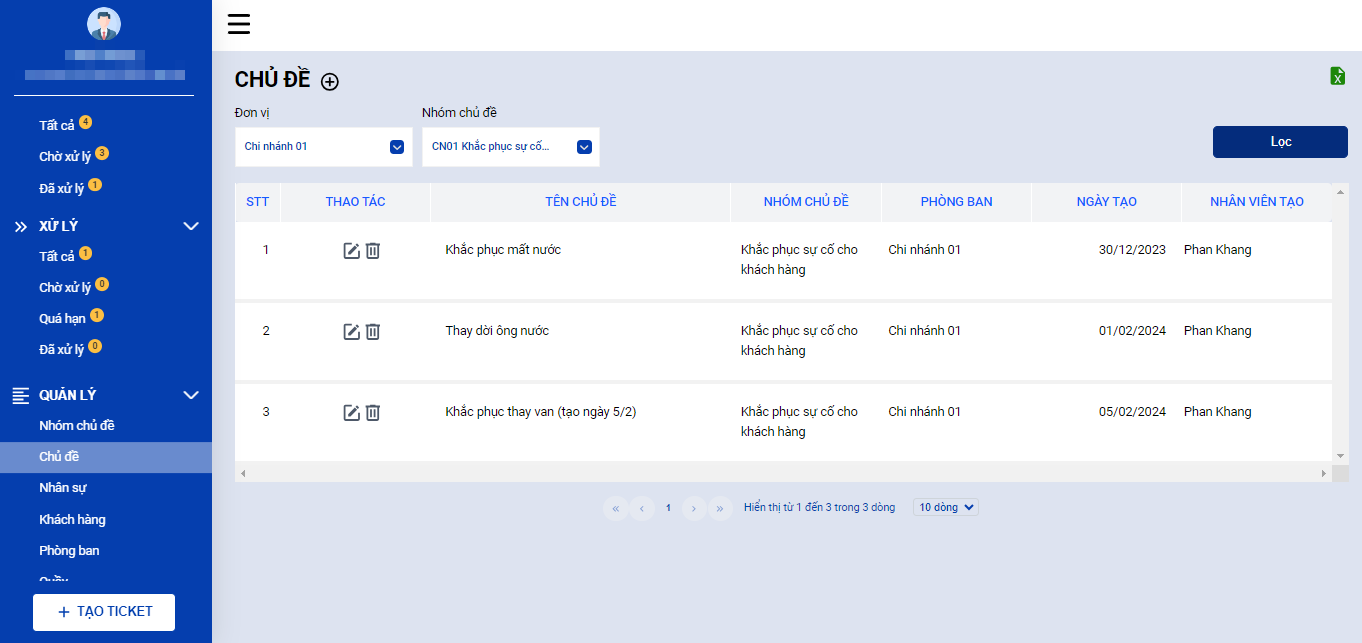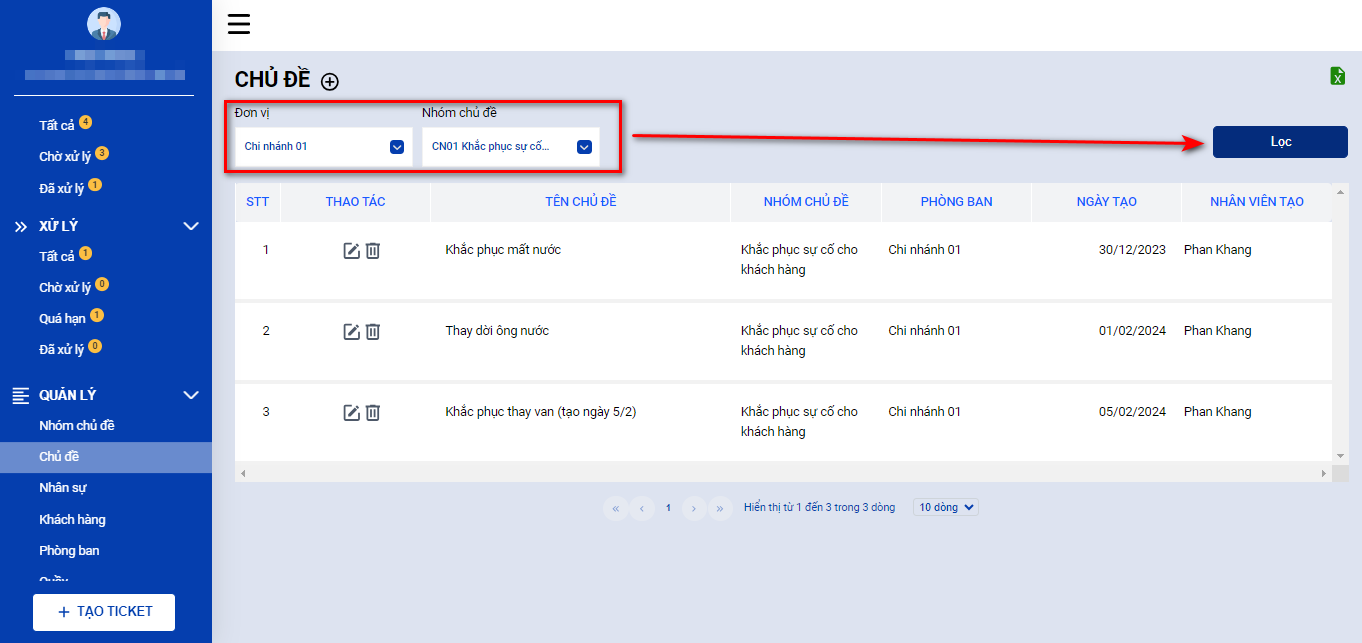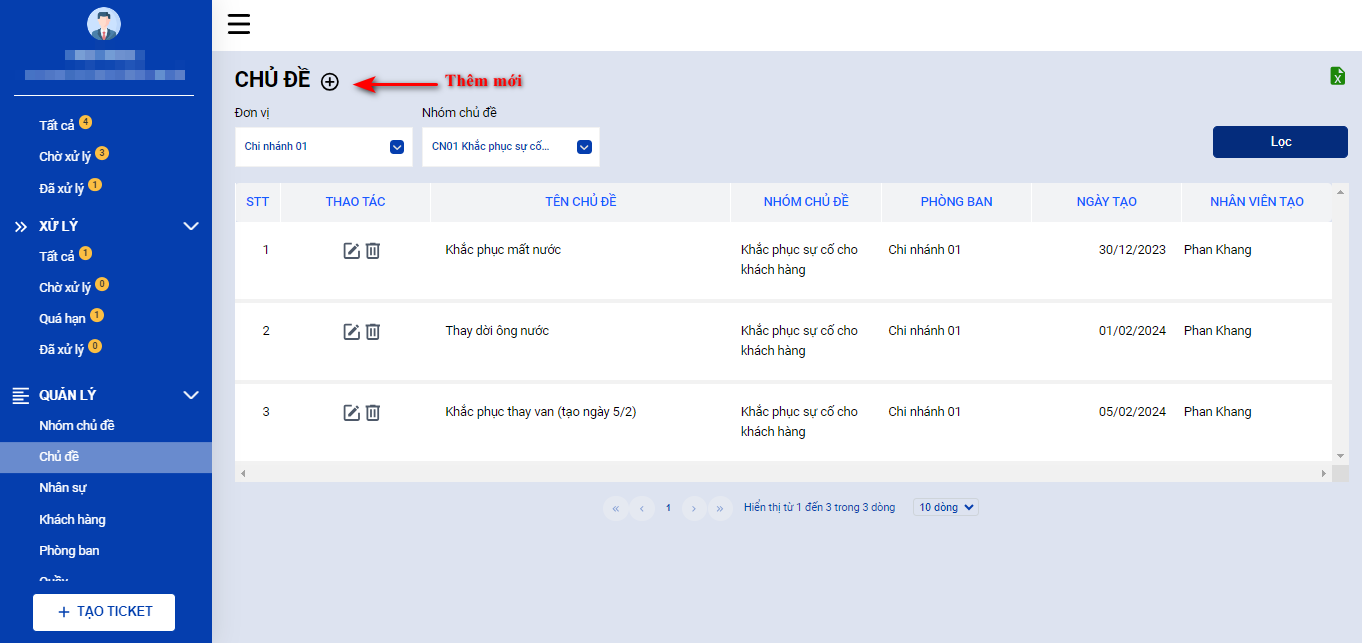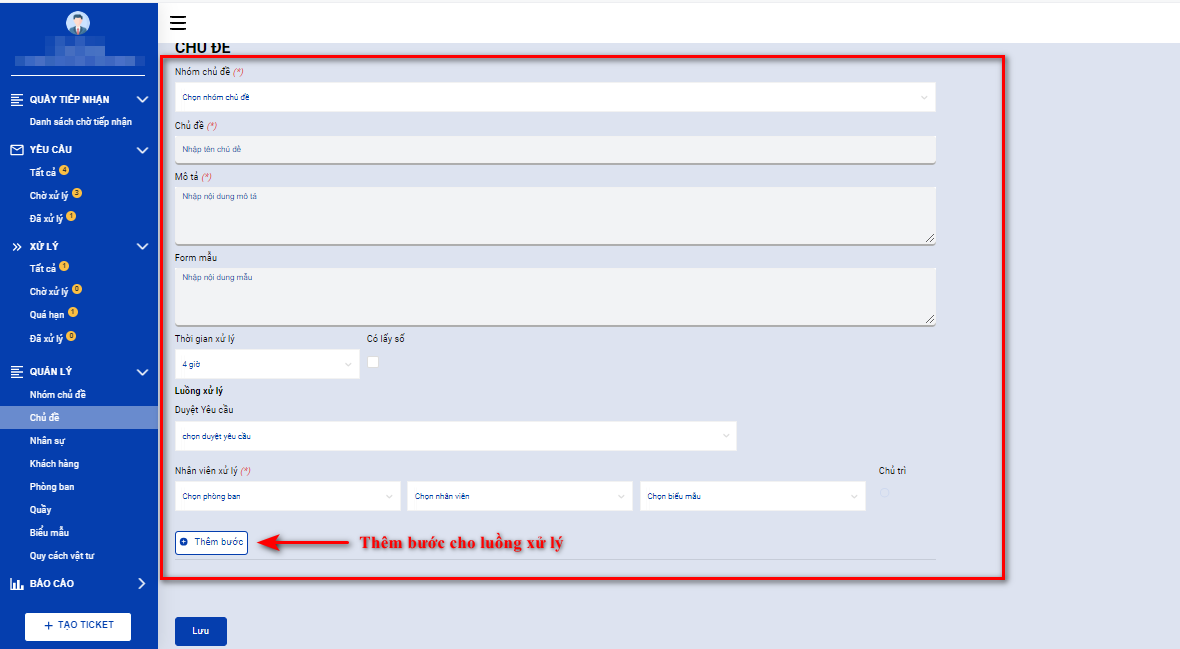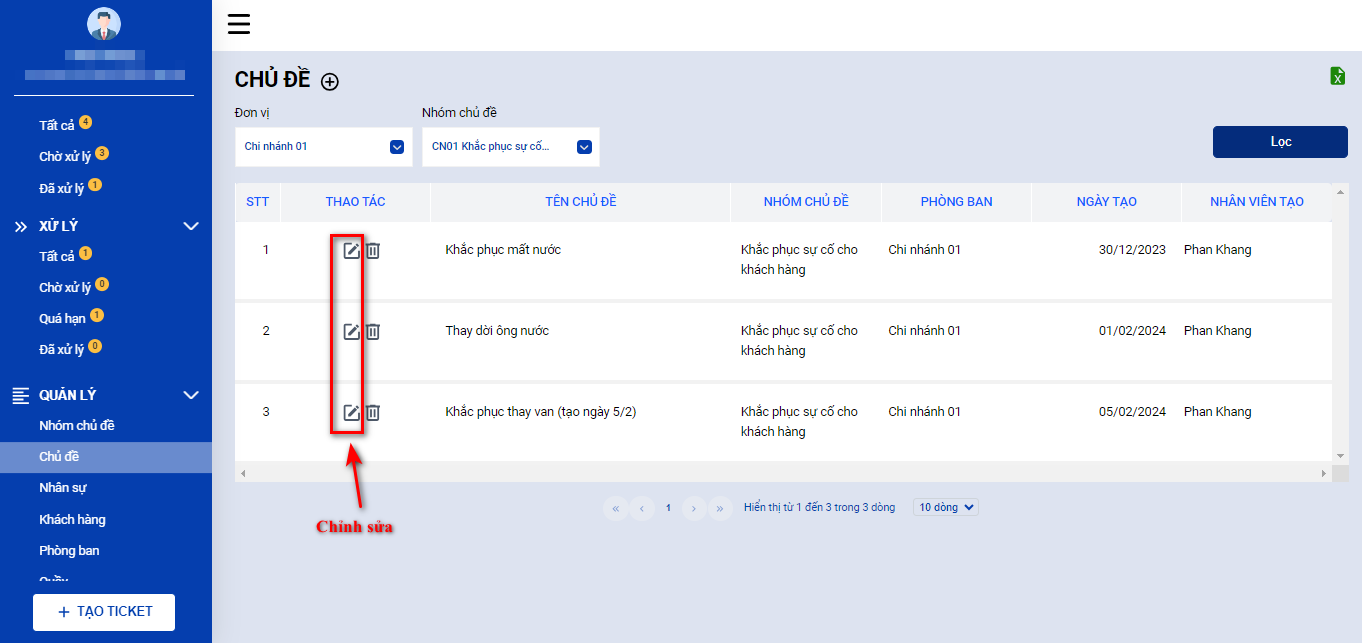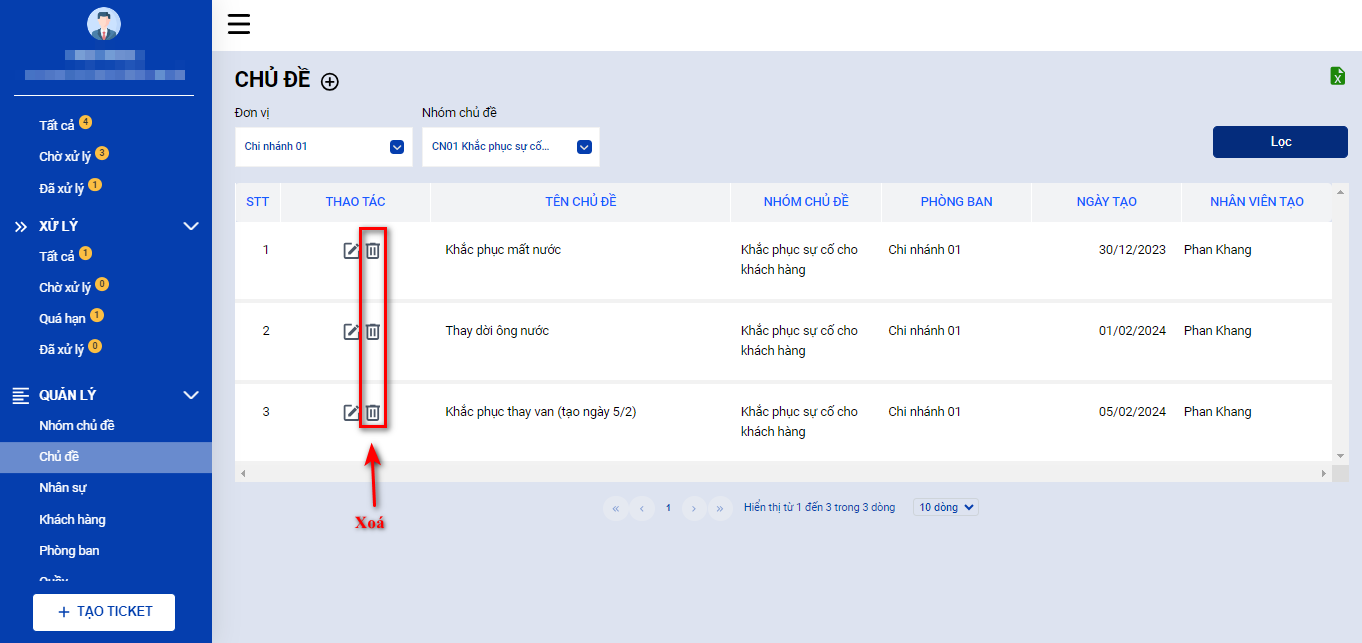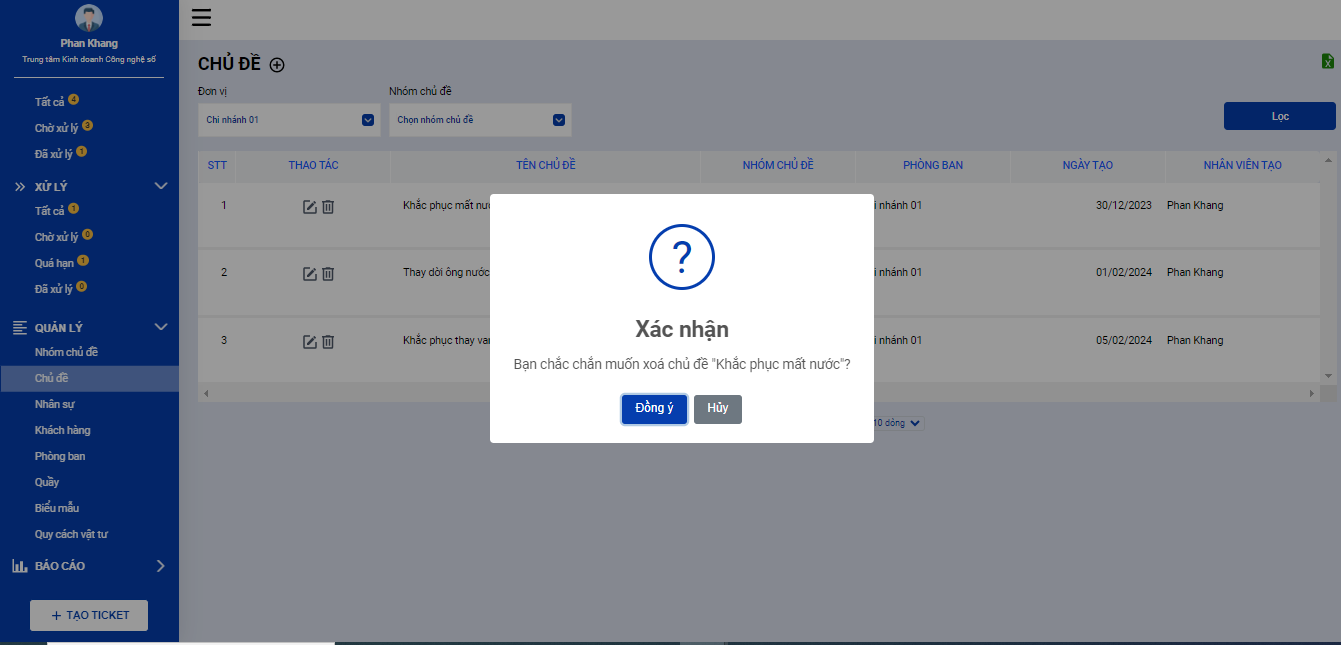Chủ đề
- Trên thanh bên, vào Menu "QUẢN LÝ" chọn mục "CHỦ ĐỀ"
Chức năng lọc chủ đề
- Chọn đơn vị và nhóm chủ đề sau đó bấm lọc
Chức năng thêm mới chủ đề
- Giao diện hệ thống sẽ có icon ký hiệu dấu cộng cho phép chúng ta thực hiện tạo chủ đề mới. Lưu ý: Chọn theo phòng ban để ứng với nhóm chủ đề của phòng ban đó.
- Điền và chọn các thông tin dưới đây để tiến hành tạo chủ đề mới, sau đó bấm Lưu
Lưu ý:
- Phần mô tả: thông tin hướng dẫn người dùng khi tạo mới yêu cầu
- Form mẫu: phần nội dung hiển thị mặc định khi tạo yêu cầu.
- Thời gian xử lý: hạn xử lý tính từ thời điểm yêu cầu được tạo ra.
- Có lấy số: nếu có check thì chủ đề này sẽ được hiển thị ngoài màn hình Kiosk để khách hàng chon và lấy số
- Luồng xử lý: thông tin người xử lý của từng bước và biểu mẫu kèm theo tại bước đó. Người xử lý có thể là 1 hoặc nhiều người thuộc cùng hoặc khác phòng ban (để chọn nhiều người thuộc nhiều phòng ban khác nhau chỉ cần không chọn phòng ban tại bước xử lý đó). Có tối thiểu 1 và tối đa 10 bước xử lý. Nhóm chủ trì: chọn 1 nhóm là chủ trì cho chủ đề đó.
- Duyệt yêu cầu: Nếu chủ đề có lãnh đạo hay trưởng phó vùng phê duyệt từ đầu thì chọn nhóm phê duyệt cần duyệt (không bắt buộc chọn).
Chức năng chỉnh sửa chủ đề
- Đối với chức năng Chỉnh sửa chủ đề, chúng ta thực hiện thao tác chọn vào ký hiệu Chỉnh sửa để chỉnh sửa (thông tin chỉnh sửa tương tự như khi tạo mới chủ để).
- Thực hiện chỉnh sửa thông tin chủ đề, sau đó bấm Lưu
Chức năng xoá chủ đề
- Đối với chức năng xoá chủ đề, chúng ta thực hiện thao tác chọn vào ký hiệu Xoá.
- Thực hiện xác nhận xoá chủ đề